كان Microsoft Equation Editor 3.0 (MEE) مكونا تابعا لجهة خارجية تم تضمينه في العديد من إصدارات Office لمساعدة المستخدمين على إضافة معادلات رياضية إلى المستندات. تم سحب MEE من المنتج، بأثر رجعي إلى Office 2007، بسبب مخاوف أمنية. يستخدم محرر معادلات Office الحديث والمضمن لغة العلامات الرياضية ل Office (OMML) كتهيئة مفضلة للمعادلات في ملفات Office.
يجب تحويل أي معادلات MEE موجودة إلى تنسيق OMML إذا كنت تريد تحريرها.
كيف يمكنني تحويل معادلة؟
كل ما عليك فعله لبدء التحويل هو النقر نقرا مزدوجا فوق المعادلة، أو تحديد المعادلة واضغط على مفتاح الإدخال Enter. عند القيام بذلك، يجب أن تحصل على مطالبة تعرض تحويل هذه المعادلة (وجميع المعادلات الأخرى في هذا الملف) إلى تنسيق OMML.
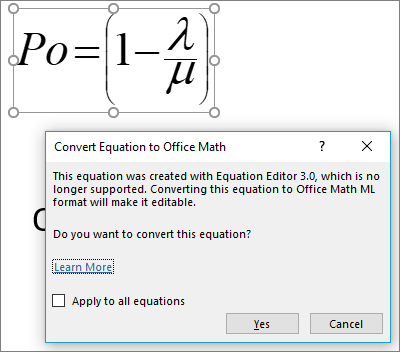
ملاحظة: تحتاج فقط إلى القيام بذلك على المعادلات التي تم إنشاؤها في محرر المعادلات من Microsoft.
هل سيتم تحويل المعادلة بنجاح؟
في معظم الحالات، يجب أن تحول المعادلة بشكل جيد. قد ترى بعض اختلافات التنسيق، مثل خط أو تباعد مختلف قليلا، وإذا كنت قد استخدمت الألوان في المعادلة، فقد تضطر إلى إعادة تطبيق الألوان بعد التحويل.
أحد الاستثناءات هو أن محول المعادلات لا يدعم القسمة الطويلة. إذا كانت المعادلة تحتوي على تقسيم طويل، فمن المحتمل أن ترغب في إعادة إنشائها بدلا من تحويلها من التنسيق القديم.
نقرت نقرا مزدوجا ولكن لم تتم مطالبتي بتحويل المعادلة
إذا لم تتم مطالبتك بتحويله، فهناك بعض الأسباب المحتملة:
-
قد تكون المعادلة بالفعل بتنسيق مدعوم، مثل OMML، ولا تتطلب تحويلا.
-
يتوفر محول المعادلات فقط ل Office 2019 Microsoft 365 الإصدار 16.0.10730 أو أحدث.
تلميح: لست متأكدا من بناء Microsoft 365 لديك؟ راجع حول Office: ما هو إصدار Office الذي أستخدمه؟
-
قد يكون الملف بتنسيق أقدم، مثل .DOC أو .PPT أو .XLS. احفظ الملف بتنسيق XML الحديث أو Office Open بالنقر فوق ملف > حفظ باسم (أو حفظ نسخة إذا كان مخزنا في OneDrive أو SharePoint) واحفظ نسخة جديدة من الملف بتنسيق Office Open XML (.DOCX أو .PPTX أو .XLSX).
-
إذا تمت مشاركة هذا الملف، وكان المستخدمون الآخرون يقومون حاليا بتحريره، فإن النقر المزدوج فوق المعادلة سيؤدي إلى فتح مربع حوار يتيح لك معرفة أنه لا يمكن إجراء التحويل أثناء قيام عدة مستخدمين بتحرير الملف. بمجرد خروج المستخدمين الآخرين من الملف، يجب أن تكون قادرا على تحويل أي معادلات.
كيف يمكنني تحويل معادلة؟
لا يتوفر محول المعادلات إلا Microsoft 365 أو Office 2019. بينما يجب أن تظل المعادلات الخاصة بك معروضة بشكل صحيح، من أجل تحريرها، ستحتاج إلى إما:
-
قم بالترقية إلى Microsoft 365 أو Office 2019، ثم يمكنك استخدام محول المعادلات.
-
قم بتنزيل وتثبيت MathType من Wiris. يحتوي MathType على إصدار تجريبي مجاني لمدة 30 يوما، وبعد ذلك يمكنك شراؤه إذا كنت لا تزال بحاجة إليه.
يسرنا الإصغاء إليك!
إذا كنت ترغب في هذه الميزة، وخاصة إذا لم تكن كذلك، نريد أن نسمع عنها. انتقل إلى ملف > ملاحظات في تطبيق Office واختر الخيار المناسب. إذا كنت تستخدم #MEEConverter في ملاحظاتك من شأنها أن تسهل علينا العثور عليها.أيضا، إذا كنت تريد أن تظهر لنا كيف تبدو معادلتك، فيرجى تحديد المربع لتضمين لقطة شاشة.










